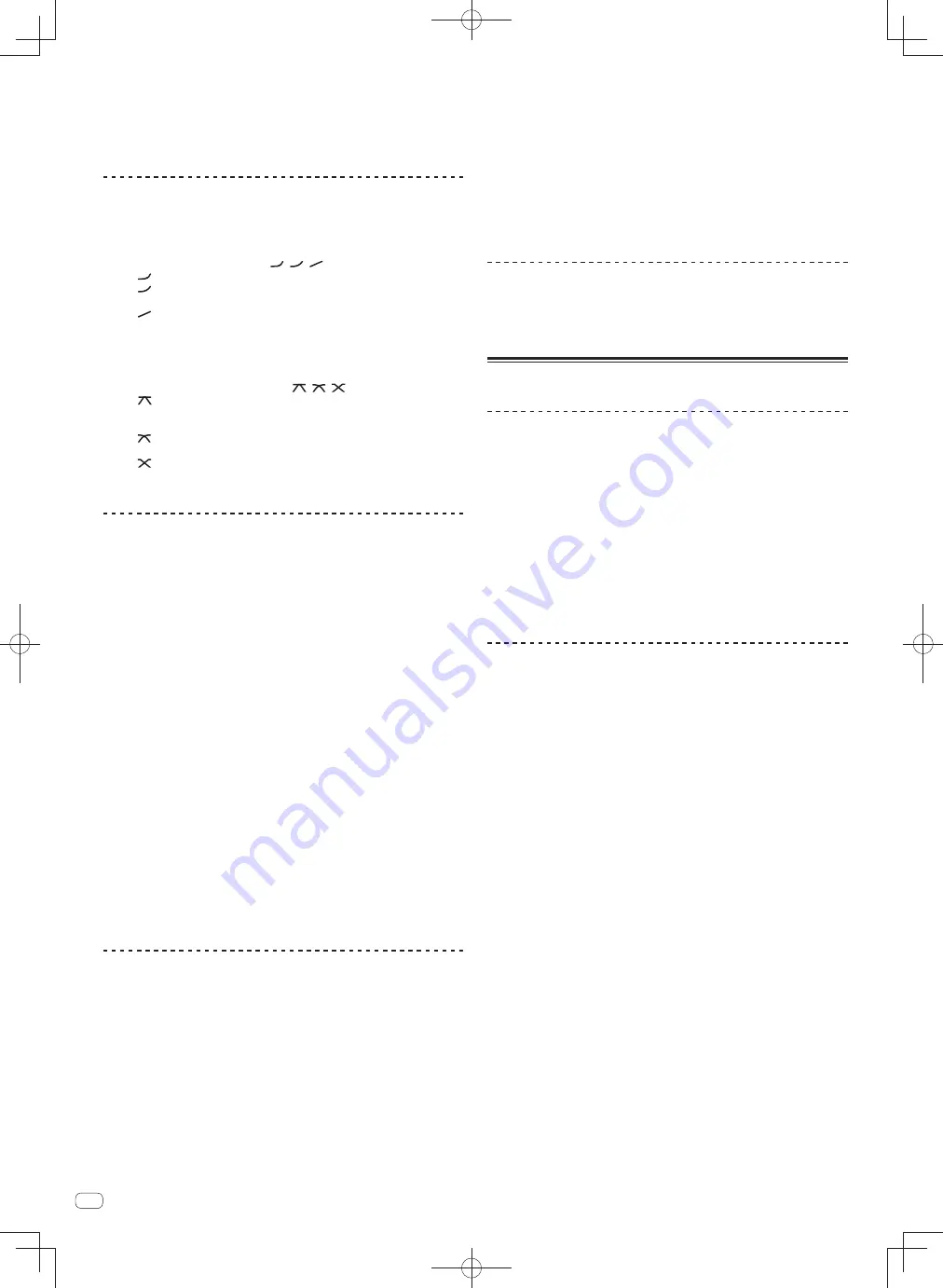
14
De
5 Drehen Sie den Regler [LEVEL] für [HEADPHONES].
Der Sound der Kanäle, für die die [
CUE
]-Taste gedrückt ist, wird von den Kopfhörern
ausgegeben.
Wenn die Taste [
CUE
] erneut gedrückt wird, wird die Mithörfunktion
aufgehoben.
Umschalten der Faderkurve
䢢
Wählen Sie die Eigenschaften der Kanalfader-Kurve
Schalten Sie den [CH FADER (
,
,
)]-Wahlschalter um.
—
[
]: Die Kurve steigt abrupt im hinteren Bereich an.
—
[
]: Eine Kurve, die zwischen den darüber und darunter liegenden liegt,
wird eingestellt.
—
[
]: Die Kurve steigt allmählich an (der Ton nimmt allmählich zu, während
der Kanalfader von der Vorderseite wegbewegt wird).
䢢
Wählen Sie die Crossfader-Kurve-Eigenschaften
Schalten Sie den [CROSS FADER (
,
,
)]-Wahlschalter um.
—
[
]: Bewirkt eine scharf ansteigende Kurve (wenn der Crossfader von der
Seite [
A
] weg gestellt wird, werden Audiosignale sofort von der Seite [
B
]
ausgegeben).
—
[
]: Bewirkt eine Kurve, die zwischen den zwei Kurven darüber und darun-
ter geformt ist.
—
[
]: Bewirkt eine allmählich ansteigende Kurve (wenn der Crossfader von
der Seite [
A
] weg gestellt wird, nimmt der Klang auf der Seite [
B
] allmählich
zu, während der Klang auf der Seite [
A
] allmählich schwächer wird).
Verwendung eines Mikrofons
1 Schließen Sie ein Mikrofon an die Buchse [MIC1] oder
[MIC2] an.
2 Stellen Sie den [OFF, ON, TALK OVER]-Wahlschalter auf
[ON] oder [TALK OVER].
—
[
ON
]: Die Anzeige leuchtet.
—
[
TALK OVER
]: Die Anzeige blinkt.
Bei Einstellung auf [
TALK OVER
] wird der Sound anderer Kanäle als der des
[
MIC
]-Kanals um 18 dB (Standard) gedämpft, wenn ein Sound von –10 dB oder
mehr am Mikrofon anliegt.
Die
[
TALK OVER
]-Sounddämpfung kann bei [
USER SETUP
] geändert werden.
Anweisungen zur Änderung siehe
Ändern der Einstellungen
auf Seite 23.
Der Talk-Over-Modus kann auf normalen Modus oder erweiterten Modus umge-
schaltet werden. Anweisungen zur Änderung siehe
Ändern der Einstellungen
auf
Seite 23.
3 Drehen Sie den Regler [MIC1 LEVEL] oder [MIC2 LEVEL].
Stellen Sie den Pegel des Soundausgangs vom Kanal [
MIC
] ein.
Achten Sie darauf, dass bei Drehen auf die ganz rechte Position ein sehr lauter
Ton kommt.
4 Geben Sie Audiosignale zum Mikrofon ein.
䢢
Abstimmen der Tonqualität
Drehen Sie die Regler [EQ (HI, LOW)] des [MIC]-Kanals.
Die justierbaren Bereiche für die betreffenden Regler sind wie unten gezeigt.
—
HI
: –12 dB bis +12 dB (10 kHz)
—
LOW
: –12 dB bis +12 dB (100 Hz)
Umschalten zwischen Mono- und Stereo-Audio
Dies schaltet die Tonausgabe von den Buchsen [
MASTER1
], [
MASTER2
], [
BOOTH
],
[
REC OUT
], [
PHONES
], [
DIGITAL MASTER OUT
] und [
USB
] zwischen Mono und
Stereo um.
Zur Einstellung des von den Buchsen [
USB
] ausgegebenen Sounds wählen Sie
[
MIX (REC OUT)
] bei [
Mixer Audio Output
] im Einstellung-Dienstprogramm.
Schalten Sie den [MONO, STEREO]-Wahlschalter um.
—
[
MONO
]: Gibt Mono-Audio aus.
—
[
STEREO
]: Gibt Stereo-Audio aus.
䢢
Einstellen der L/R-Balance von Audio
Die Links/Rechts-Balance von den Buchsen [
MASTER1
], [
MASTER2
], [
BOOTH
],
[
REC OUT
], [
PHONES
], [
DIGITAL MASTER OUT
] und [
USB
] ausgegebenen Tons
kann eingestellt werden.
Zur Einstellung des von den Buchsen [
USB
] ausgegebenen Sounds wählen Sie
[
MIX (REC OUT)
] bei [
Mixer Audio Output
] im Einstellung-Dienstprogramm.
1 Stellen Sie den [MONO, STEREO]-Wahlschalter auf
[STEREO].
2 Drehen Sie den Regler [BALANCE].
Die Links/Rechts-Balance ändert sich entsprechend der Richtung, in der
[
BALANCE
]-Regler gedreht wird und seiner Position.
Durch Drehen auf ganz rechte Position wird nur der rechte Ton von Stereo-Audio
ausgegeben. Durch Drehen auf ganz linke Position wird nur der linke Ton von
Stereo-Audio ausgegeben.
Audio wird von der Buchse [
BOOTH
] ausgegeben
Drehen Sie den Regler [BOOTH MONITOR].
Stellen Sie den Pegel der Audiosignale ein, die an der Buchse [
BOOTH
] ausgege-
ben werden.
Erweiterte Bedienungen
Verwendung von Serato DJ-unterstützten
Funktionen
Wenn dieses Gerät und ein Computer, auf dem Serato DJ läuft, über ein USB-Kabel
verbunden sind, können die untenstehenden Funktionen verwendet werden.
䢢
QUANTIZE
Wenn mit Serato DJ analysierte Tracks verwendet werden, werden Tracks auf Beat
gelegt, auch wenn die [
BEAT EFFECTS
] [
ON/OFF
]-Taste gedrückt oder der [
X-PAD
]
rau berührt wird.
䢢
FADER START
Die Wiedergabe von Tracks im Serato DJ kann gestartet werden, indem der Fader
dieser Einheit berührt wird (Fader Start Play).
Über PRO DJ LINK
Wenn ein PRO DJ LINK unterstützender Pioneer DJ-Player (z.B. CDJ-2000nexus,
CDJ-2000, CDJ-900), ein Computer, auf dem rekordbox installiert ist und dieses
Gerät über ein LAN-Kabel verbunden sind, können die untenstehenden PRO DJ
LINK-Funktionen verwendet werden.
Weitere Einzelheiten über die Funktion PRO DJ LINK finden Sie in der
Bedienungsanleitung des DJ-Players und der Dokumentation von rekordbox.
Anweisungen zu Verbindungen siehe
Anschließen der Eingangsbuchsen
auf Seite
10.
Bei Anschließen mit einem Switching Hub können bis zu 4 DJ-Player und 2
Computer angeschlossen werden.
Verwenden Sie einen 100Base-TX-kompatiblen Switching Hub. Manche
Switching Hubs arbeiten möglicherweise nicht ordnungsgemäß.
Stellen Sie die Player-Nummer des DJ-Players auf die gleiche Nummer wie der
Kanal, an dem das Audiokabel angeschlossen ist.
䢢
QUANTIZE
Wenn mit rekordbox analysierte Tracks verwendet werden, wird der Track aufgelegt,
auch wenn die Taste [
ON/OFF
] von [
BEAT EFFECTS
] gedrückt oder der [
X-PAD
]
rauh berührt wird.
䢢
FADER START
Die Wiedergabe auf dem DJ-Player kann durch Betrieb des Faders dieses Geräts
gestartet werden (Fader Start Play).
䢢
LINK MONITOR
Mit dieser Funktion können auf dem Computer gespeicherte rekordbox
Musikdateien schnell über den Kopfhörer mitgehört werden.
䢢
STATUS INFORMATION
Diese Funktion informiert die DJ-Player über den angeschlossenen Kanalstatus
(On-Air-Status, Kanalnummer usw.).
Summary of Contents for DJM-900SRT
Page 57: ......
Page 85: ......
Page 113: ......
Page 169: ......
Page 197: ...29 29 Ru Ɋɭɫɫɤɢɣ ...
Page 198: ...30 30 Ru ...
















































